Το Microsoft Sculpt Touch Mouse Review - Μια εξαιρετική εμπειρία κύλισης
Διαβάζοντας για το Microsoft Sculpt Touch Mouse και τις προδιαγραφές του με έκανε πραγματικά περίεργη. Τουλάχιστον θεωρητικά, φαινόταν να προσφέρει όλα όσα ήθελα από ένα καλό ποντίκι. Το Sculpt Touch Mouse έχει μια λεία μεταλλική λωρίδα στο κέντρο του και αυτή η λωρίδα μπορεί να χρησιμοποιηθεί για κύλιση πάνω-κάτω και πλάγια κύλιση, καθώς και ως όχι ένα αλλά τρία χρήσιμα κουμπιά—σελίδα επάνω, σελίδα προς τα κάτω και ό,τι θέλετε το μεσαίο κλικ για να είναι. Αυτό έμοιαζε με το απόλυτο κυλιόμενο ποντίκι και ήμουν πρόθυμος να του ρίξω μια ματιά. Ας δούμε τι έχω μάθει μετά τη χρήση του για μερικές μέρες.
Unboxing και ξεκίνημα
Ήμουν έκπληκτος που δεν βρήκα κανένα βίντεο unboxing που δεν δημοσιεύτηκε από εταιρείες που προσπαθούσαν να πουλήσουν αυτό το ποντίκι. Αυτά που βρήκα από μέσους χρήστες ήταν αρκετά μέτρια και δεν περιλάμβαναν το unboxing. Έτσι, αυτή τη φορά μπορώ να παρέχω τις δικές μου φωτογραφίες unboxing (δεν είμαι ακόμα πολύ δημιουργός βίντεο). Έχω μόνο μια κάμερα κινητού τηλεφώνου για να δουλέψω, οπότε οι φωτογραφίες δεν πρόκειται να κερδίσουν κανένα καλλιτεχνικό βραβείο. 🙂 Αλλά πρώτα, εδώ είναι η επίσημη σελίδα της Microsoft με χαρακτηριστικά και τιμές: (Microsoft)Sculpt Touch Mouse λεπτομέρειες(Sculpt Touch Mouse details) . Η συσκευασία είναι πολύ ελκυστική και καλά μελετημένη. Το ίδιο το ποντίκι είναι το γνωστό σχήμα "Dove Bar" , σχεδιασμένο να ταιριάζει άνετα και στα δύο χέρια.
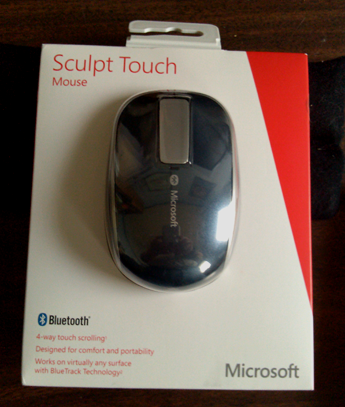
Εδώ είναι τα περιεχόμενα του κουτιού: το ποντίκι, ένας σύντομος οδηγός χρήσης, μερικά φυλλάδια εγγύησης και ασφάλειας και οι μπαταρίες, φυσικά.

Εδώ είναι το κάτω μέρος του ποντικιού, που δείχνει την ενδεικτική λυχνία BlueTrack και BlueTooth , το κουμπί σύνδεσης Bluetooth και τον διακόπτη λειτουργίας.(Bluetooth)

Σε αντίθεση με ορισμένους άλλους κατασκευαστές, η Microsoft δεν τσιγκουνεύεται συμπεριλαμβάνοντας μπαταρίες χωρίς όνομα από το Outer WhoKnowsWhere-istan . Αυτά είναι τα Duracells . Εδώ άνοιξα το ποντίκι και τα εγκατέστησα.

Και τώρα ήμουν έτοιμος να το δοκιμάσω.
Μετακίνηση με το ποντίκι στα Windows 7
Επειδή είχα ήδη εγκαταστήσει τον προσαρμογέα Kinivo BTD-400 Bluetooth 4.0 USB(Kinivo BTD-400 Bluetooth 4.0 USB adapter) , το μόνο που είχα να κάνω ήταν να ενεργοποιήσω το ποντίκι και να πατήσω το κουμπί σύνδεσης Bluetooth στο κέντρο. Οι λυχνίες στο ποντίκι άρχισαν να αναβοσβήνουν με κόκκινο και πράσινο, οπότε πήγα στον Πίνακα Ελέγχου(Control Panel) και επέλεξα Προσθήκη συσκευής(Add a device) .
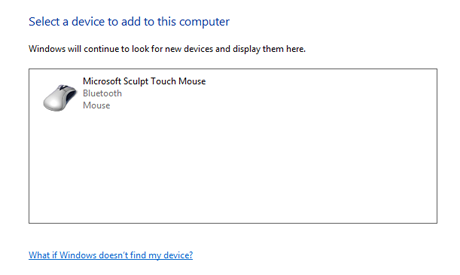
Από εκεί και πέρα η διαδικασία κύλησε ομαλά. Το ποντίκι ανακαλύφθηκε, τα προγράμματα οδήγησης εγκαταστάθηκαν αυτόματα και πολύ γρήγορα το ποντίκι ήταν έτοιμο για χρήση.
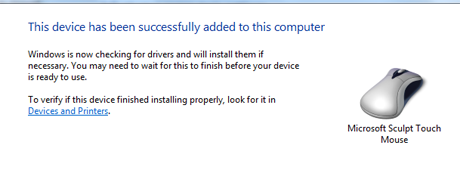
Χρειαζόταν ακόμα μια μικρή προσαρμογή για να ρυθμιστούν όλες οι λειτουργίες σύμφωνα με τις προτιμήσεις μου, οπότε πήγα στο Κέντρο ποντικιού και πληκτρολογίου(Mouse and Keyboard Center) . Είμαι πολύ χαρούμενος που αναφέρω ότι αυτή τη φορά ήταν πολύ πιο χρήσιμο από ό,τι με το Wedge Touch Mouse (δόξα τω Θεώ) Μπόρεσα γρήγορα να ρυθμίσω το κεντρικό πάτημα στη λωρίδα αφής ώστε να είναι διπλό κλικ. Η προεπιλεγμένη επιτάχυνση ήταν μια χαρά και δεν χρειάστηκε να την αλλάξω.
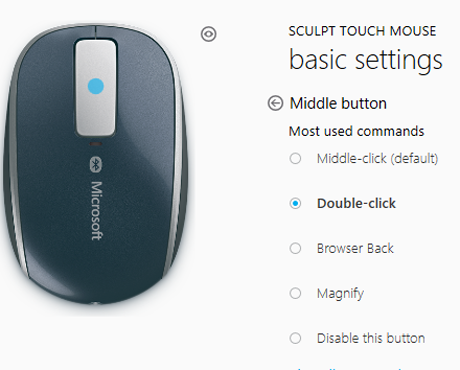
Χρησιμοποιώ ένα tablet και γραφίδα Wacom Bamboo στον υπολογιστή με (Wacom Bamboo)Windows 7 εδώ και πολύ καιρό. Αυτό συστήθηκε για να βοηθήσει με τον πόνο στον καρπό και λειτούργησε πολύ καλά για μένα. Ωστόσο, το πρόγραμμα οδήγησης tablet είναι λίγο περίεργο και σε ορισμένους ιστότοπους (όπως αυτούς της ομάδας Gawker ) δεν μπορούσα να κάνω σωστή κύλιση στην πλαϊνή γραμμή με τη γραφίδα μου, εκτός κι αν έκανα κλικ και κρατούσα πατημένο το κουμπί και τραβήξω προς τα κάτω σαν να επέλεγα ολόκληρη την πλαϊνή μπάρα. Με το Sculpt Touch Mouse , όλες αυτές οι τοποθεσίες έκαναν κύλιση όπως έπρεπε. Και για κανονικές ιστοσελίδες και έγγραφα, δεν χρειάζεται να έχετε το δείκτη στη γραμμή κύλισης της σελίδας για να λειτουργήσει η κύλιση—οπουδήποτε στη σελίδα είναι εντάξει.
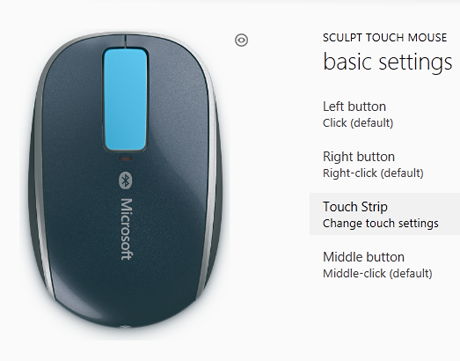
Ακολουθούν οι πολλές βασικές ρυθμίσεις που είναι διαθέσιμες για την ταινία αφής, οι οποίες θα πρέπει να είναι αρκετές για σχεδόν οποιονδήποτε. Όπως μπορείτε να δείτε, το ποντίκι έχει ενσωματωμένη μια λειτουργία δόνησης (απτικής ανάδρασης), ενεργοποιημένη από προεπιλογή, την οποία πειραματίστηκα και μετά την απενεργοποίησα. Πραγματικά δεν χρειάζομαι απτική ανάδραση για να μου πει τι κάνω και ένιωσα ότι η δόνηση θα εξαντλούσε τις μπαταρίες πιο γρήγορα.
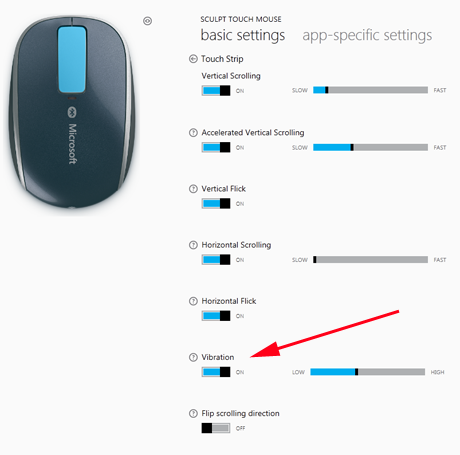
Ήμουν έκπληκτος που οι ταχύτητες κάθετης και οριζόντιας κύλισης είχαν ρυθμιστεί τόσο αργές, αλλά γρήγορα ανακάλυψα ότι αυτές οι προεπιλεγμένες ταχύτητες ήταν σωστές. Μετακινήστε τα πιο γρήγορα και η κύλιση γίνεται δύσκολο να ελεγχθεί. Ήμουν πολύ ευχαριστημένος με τον τρόπο που λειτουργούσε το ποντίκι στα Windows 7 . Προσέφερε πολλούς τρόπους για να το προσαρμόσω σύμφωνα με τις προτιμήσεις μου και χρειαζόταν μόνο ένα ελαφρύ άγγιγμα για κύλιση και κλικ. Θα ήταν εύκολο στη χρήση για μεγάλες χρονικές περιόδους χωρίς κούραση. Ένα μεγάλο πλεονέκτημα σε σύγκριση με μερικά από τα ποντίκια που έχω χρησιμοποιήσει στο παρελθόν. Το Sculpt Touch Mouse ταίριαζε στο χέρι μου πολύ άνετα, αλλά λόγω των συνεχιζόμενων προβλημάτων στον καρπό μου χρησιμοποίησα το στήριγμα καρπού με gel. Αυτό είναι ένα συγκεκριμένο πρόβλημα του Marte. 🙂
Το ποντίκι γύρω στα Windows 8
Η εγκατάσταση στα Windows 8 ήταν εξίσου ομαλή και χωρίς προβλήματα όπως και στα Windows 7 . Άνοιξα το ποντίκι, πάτησα το κουμπί σύνδεσης στο κάτω μέρος και μετά πήγα στον Control Panel -> Add a device .

Τα Windows αναζήτησαν μια συσκευή για προσθήκη και βρήκαν το Sculpt Touch Mouse σχεδόν αμέσως.

Το επέλεξα και είπα στα Windows 8(Windows 8) να προχωρήσουν. Το ποντίκι άρχισε να λειτουργεί πριν ολοκληρωθεί η εγκατάσταση των προγραμμάτων οδήγησης. Από εκεί, χρησιμοποίησα το Κέντρο ποντικιού και πληκτρολογίου για(Mouse and Keyboard Center) να διαμορφώσω το ποντίκι σύμφωνα με τις προτιμήσεις μου, όπως και στα Windows 7 . Για άλλη μια φορά, η προεπιλεγμένη κύλιση και η επιτάχυνση ήταν τέλεια.
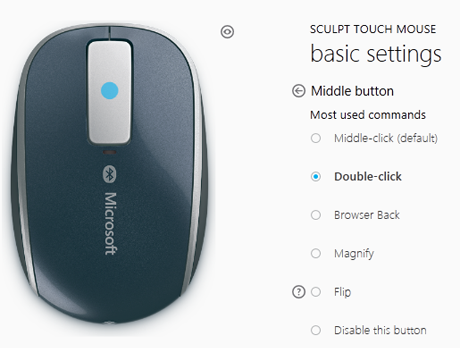
Διαπίστωσα αμέσως ότι η κύλιση στην οθόνη Έναρξης(Start) ήταν μια απόλυτη απόλαυση. Μόνο η πιο ελαφριά κίνηση ενός δακτύλου μετακινήθηκε από τη μια πλευρά της οθόνης στην άλλη όσο πιο ομαλά θα μπορούσε να είναι. Τα κουμπιά και η ταινία κύλισης λειτουργούσαν τέλεια σε κάθε εφαρμογή των Windows 8 που δοκίμασα. Στο netbook, με τη μικρότερη οθόνη του, χρησιμοποιούσα το Page Up και το Page Down(Page Down)κλειδιά πολλά. Το να μπορώ να το κάνω αυτό χωρίς να βγάλω το χέρι από το ποντίκι ήταν υπέροχο. Το ποντίκι δούλεψε σε κάθε επιφάνεια που δοκίμασα και για τη δική μου προσωπική άνεση επέλεξα να το χρησιμοποιήσω σε ένα ποντίκι με στήριγμα καρπού gel. Ήταν πολύ άνετο στο χέρι μου και χρειαζόταν μόνο την ελάχιστη προσπάθεια για να μετακινηθώ, να κάνω κλικ και να πραγματοποιήσω κύλιση. Δεν νομίζω ότι γίνεται πολύ καλύτερο από αυτό για καθημερινή χρήση. Εδώ είναι μια εικόνα του ποντικιού Sculpt Touch(Sculpt Touch Mouse) και του netbook μου Toshiba NB-505.

Αν αυτό φαίνεται λίγο περίεργο, οφείλεται στην προοπτική και στο γεγονός ότι τα πάντα βρίσκονται σε ένα τριγωνικό τραπέζι φορητού υπολογιστή από την Ikea .
Περπατώντας στο Mac OS X Mountain Lion
Η δοκιμή του ποντικιού στο Mac Mini μου ήταν μια μεγάλη απογοήτευση. Εγκαταστάθηκε εξίσου εύκολα με το Wedge Touch Mouse , αλλά η Microsoft δεν παρέχει προγράμματα οδήγησης Mac για το (Mac)Sculpt Touch Mouse , επομένως μόνο οι πιο βασικές λειτουργίες (αριστερό και δεξί κλικ) ήταν διαθέσιμες και ο τροχός κύλισης δεν λειτουργούσε καθόλου. Δεν έκανα άλλες δοκιμές. Ήμουν πραγματικά απογοητευμένος γιατί ήλπιζα να χρησιμοποιήσω τις δυνατότητες του Sculpt Touch Mouse(Sculpt Touch Mouse's) στο Mac.
συμπεράσματα
Το Sculpt Touch Mouse ταίριαζε στο χέρι μου άνετα και το γεγονός ότι ένα ελαφρύ άγγιγμα ήταν περισσότερο από αρκετό για κλικ και κύλιση ήταν ένα πραγματικό συν. Εκτός από τη ρύθμιση του κεντρικού κουμπιού ως διπλό κλικ, οι προεπιλεγμένες ρυθμίσεις λειτούργησαν καλά για μένα. Είναι ένα ποντίκι που οι περισσότεροι άνθρωποι θα μπορούν να χρησιμοποιούν για μεγάλο χρονικό διάστημα χωρίς να κουράζουν τα χέρια. Υποτίθεται ότι λειτουργεί σε οποιαδήποτε επιφάνεια, οπότε το δοκίμασα σε έναν επιτραπέζιο υπολογιστή, ένα τραπέζι φορητού υπολογιστή, το tablet Wacom μου, ένα (Wacom)DVDθήκη και ένα πρόχειρο ξύλινο κουτί πούρων και δεν είχε κανένα απολύτως πρόβλημα. Θα το χρησιμοποιήσω με ένα μαξιλαράκι για ποντίκι και ένα στήριγμα καρπού με gel γιατί αυτό είναι το πιο άνετο για μένα, αλλά δεν είναι απαραίτητο για ομαλή λειτουργία. Ήταν εύκολο στη διαμόρφωση και υπήρχαν πολλές διαθέσιμες επιλογές για όλα τα κουμπιά και τη λωρίδα κύλισης. Υπήρχε μόνο ένα πράγμα που δεν μπόρεσα να δοκιμάσω: δεν έχω λογισμικό που να απαιτεί το πάτημα των δύο κουμπιών ταυτόχρονα. Όταν προσπάθησα να το κάνω αυτό, έμοιαζε σαν να έκανα δεξί κλικ.
Ετυμηγορία
Το Microsoft Sculpt Touch Mouse είναι ένα εξαιρετικό ποντίκι παντού που θα πρέπει να ταιριάζει στις ανάγκες σχεδόν όλων. Η εγκατάσταση είναι εύκολη και το γεγονός ότι οι προεπιλεγμένες ρυθμίσεις λειτούργησαν τόσο καλά για μένα ήταν ένα σαφές πλεονέκτημα (συνήθως πρέπει να κάνω πολλές τροποποιήσεις). Αν σας ενδιαφέρουν τέτοια πράγματα, το γκρι μαργαριταρισμένο πλαστικό του είναι πολύ ελκυστικό και θα πρέπει να καθαρίζεται εύκολα εάν είναι απαραίτητο. Μπορείτε να απενεργοποιήσετε το ποντίκι για να εξοικονομήσετε την μπαταρία όταν δεν το χρησιμοποιείτε και όταν το ενεργοποιείτε ξανά, επανασυνδέεται αυτόματα. Η Microsoft(Microsoft) λέει ότι οι μπαταρίες μπορούν να διαρκέσουν έως και εννέα μήνες. Μου άρεσε να έχω ενσωματωμένη τη σελίδα προς τα πάνω και τη σελίδα προς τα κάτω ακριβώς στην ταινία αφής (χρησιμοποιώ πολύ αυτά τα πλήκτρα). Το γεγονός ότι δούλευε τόσο καλά και με τους δύο υπολογιστές που βασίζονταν στα Windows με έκανε να λυπάμαι ακόμη περισσότερο που δεν υπήρχε.Mac . Ελπίζω ότι η Microsoft θα το διορθώσει στο μέλλον. Η τιμή καταλόγου είναι πολύ λογική για ένα ποντίκι τόσο γεμάτο δυνατότητες. Δεν νομίζω ότι μπορείτε να κάνετε λάθος αγοράζοντας το Microsoft Sculpt Touch Mouse .
Related posts
Μια ανασκόπηση της πραγματικής ζωής του ποντικιού αφής της Microsoft
Η κριτική Microsoft Wedge Touch Mouse - Αξίζει να την αγοράσετε;
Microsoft Sculpt Comfort Mouse Review - Ένας καλός σύντροφος για χρήστες κινητών
Η κριτική του πληκτρολογίου Microsoft Sculpt Comfort - Είναι καλό πληκτρολόγιο;
Μια πραγματική ανασκόπηση του ποντικιού αφής Logitech M600
Κριτική βιβλίου - Microsoft Office 2010 για Dummies
Αξιολογήστε το Mio Spirit 8500 LM - Ένα καλό σύστημα πλοήγησης αυτοκινήτου GPS και σύντροφος ταξιδιού
Αναθεώρηση βιβλίου - Microsoft Office Professional 2010 Βήμα προς βήμα
Kit Review - Windows 8 for Dummies eLearning Kit, από τη Faithe Wempen
Κριτική βιβλίου: Office 365 for Dummies, Δεύτερη Έκδοση
Κριτική βιβλίου: Δημιουργήστε τον δικό σας ιστότοπο: Ένας οδηγός κόμικ για HTML, CSS και Wordpress
Κριτική βιβλίου - Windows 8 Inside Out, από τον Tony Northrup
Prestigio MultiPad Visconte Quad Review - Ένα προσιτό Windows Tablet
Αξιολογήστε το AMD Ryzen 3 3100: Επαναπροσδιορισμός φιλικό προς τον προϋπολογισμό
Βιβλιοκρισία - Windows 8 Step By Step, από τους Ciprian Rusen & Joli Ballew
Έλεγχος του ποντικιού Microsoft Arc Touch
Review Book - Windows 8.1 The Missing Manual, από τον David Pogue
Αξιολόγηση βιβλίου - Δικτύωση των υπολογιστών και των συσκευών σας, βήμα προς βήμα
Κριτική βιβλίου - Windows PowerShell 3.0 First Steps, από τον Ed Wilson
Ελέγξτε το ASUS VivoMini VC65-C1: υπολογιστής μικρού μεγέθους με πολλές επιλογές επέκτασης
